「Webページのアイコン(ファビコン)を取得・作成する方法と表示されない時の対処法」
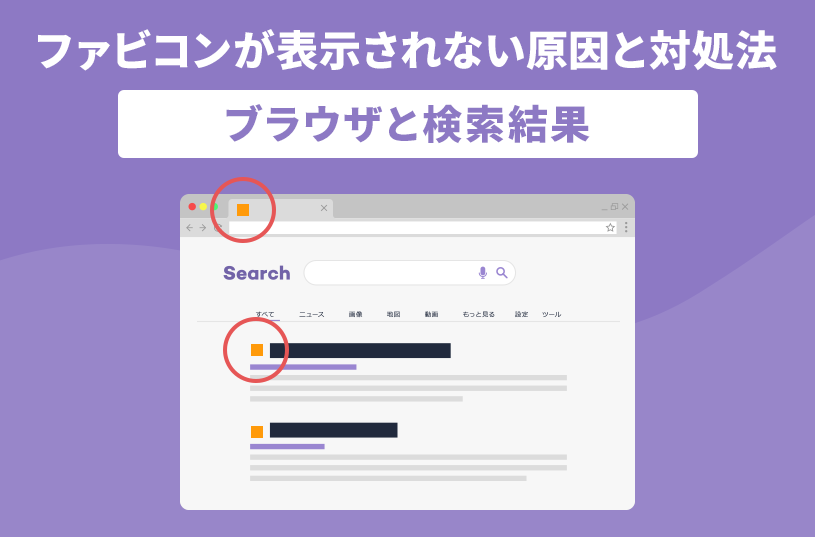
ウェブページのファビコンは、ブラウザのタブやブックマークに表示される小さなアイコンのことで、ウェブサイトのブランドアイデンティティを象徴する重要な要素です。この記事では、ファビコンを取得する方法や、ウェブページをアイコンに変換する手順について解説します。また、パソコンやスマートフォン(iOS/Android)でウェブページのアイコンをデスクトップに作成する方法や、HTMLを使用してウェブページにアイコンを追加する方法も紹介します。さらに、ファビコンが表示されない場合の原因や解決策についても触れ、問題を解決するためのヒントを提供します。
イントロダクション
ウェブページのファビコンは、ブラウザのタブやブックマークに表示される小さなアイコンのことで、ウェブサイトのブランドアイデンティティを象徴する重要な要素です。ファビコンがあることで、ユーザーは視覚的にサイトを識別しやすくなり、使い勝手が向上します。しかし、ファビコンが正しく表示されない場合や、そもそも設定されていないサイトも少なくありません。この記事では、ファビコンを取得する方法や、自分で作成する手順、さらに表示されない場合の対処法について詳しく解説します。
まず、ファビコンを取得する方法として、既存のウェブページからアイコンをダウンロードする手順を紹介します。ブラウザのタブを右クリックし、「イメージを保存」を選択することで、簡単にファビコンを保存できます。また、ウェブページをアイコンに変換する方法もあり、パソコンやスマートフォンでの手順が異なる点に注意が必要です。さらに、HTMLを使用してウェブページにファビコンを追加する方法や、デスクトップにアイコンを作成する手順も解説します。
最後に、ファビコンが表示されない場合の原因と解決策について触れます。例えば、ファイル形式やサイズが適切でない場合や、HTMLの記述に誤りがある場合などが考えられます。これらの問題を解決するための具体的な手順を紹介し、ファビコンを正しく表示させるためのポイントを解説します。
ファビコンとは?
ファビコンとは、ウェブサイトのブランドアイデンティティを象徴する小さなアイコンのことです。主にブラウザのタブやブックマーク、モバイルデバイスのホーム画面などに表示され、ユーザーが視覚的にサイトを識別するのに役立ちます。通常、16x16ピクセルや32x32ピクセルといった小さなサイズで作成され、シンプルでありながら印象的なデザインが求められます。
ファビコンは、ウェブサイトの信頼性やプロフェッショナリズムを高める重要な要素です。特に、複数のタブを開いている際に、ファビコンがあることで目的のサイトを素早く見つけることができます。また、ブックマークやホーム画面に追加した際にも、視覚的な目印として機能します。
ファビコンは、HTMLの<link>タグを使用してウェブページに追加されます。一般的には.ico形式が使用されますが、最近では.pngや.svg形式もサポートされています。適切に設定されていない場合、ブラウザがデフォルトのアイコンを表示したり、アイコンが全く表示されなかったりすることがあります。そのため、ファビコンの作成と設定は、ウェブサイト制作において重要なステップの一つです。
ファビコンの取得方法
ウェブページのファビコンを取得する方法はいくつかあります。まず、ブラウザのタブに表示されているファビコンを直接取得する方法があります。ウェブページを開き、タブのファビコン部分を右クリックして「イメージを保存」を選択します。これにより、ファビコンが画像ファイルとして保存され、自由に使用することができます。保存先を指定し、ダウンロードしたアイコンを確認しましょう。
また、ウェブページのソースコードからファビコンを取得する方法もあります。ウェブページのHTMLソースを表示し、<link>タグの中にrel="icon"やrel="shortcut icon"が含まれている部分を探します。そのhref属性に指定されたURLをブラウザのアドレスバーに入力することで、ファビコンを直接ダウンロードすることが可能です。この方法は、特にファビコンがタブに表示されていない場合に有効です。
さらに、オンラインツールを利用してファビコンを取得する方法もあります。特定のウェブサイトにURLを入力すると、そのページのファビコンを自動的に検出し、ダウンロードできるサービスが提供されています。これらのツールは、手動でソースコードを確認する手間を省き、簡単にファビコンを取得したい場合に便利です。
ウェブページをアイコンに変換する方法
ウェブページをアイコンに変換する方法は、デバイスや使用するブラウザによって異なります。まず、パソコンを使用する場合、ブラウザのアドレスバーにあるファビコンをドラッグしてデスクトップにドロップすることで、簡単にアイコンを作成できます。また、ブックマークとして保存した後、デスクトップにショートカットを作成する方法もあります。これにより、ウェブページに素早くアクセスできる便利なアイコンが作成されます。
スマートフォン(iOS/Android)の場合、ブラウザのメニューから「ホーム画面に追加」を選択することで、ウェブページをアイコンとしてホーム画面に追加できます。これにより、アプリのように簡単にアクセスできるようになります。特に、頻繁に訪れるウェブページや重要なサイトをアイコン化しておくと、効率的に利用できます。
さらに、HTMLを使用してウェブページにファビコンを追加する方法もあります。<link>タグを利用して、ファビコンのファイルパスを指定することで、ブラウザのタブやブックマークにアイコンが表示されるようになります。この方法は、ウェブサイトのブランドイメージを強化するために非常に有効です。ただし、ファビコンが表示されない場合は、ファイルパスが正しいか、ファイル形式が適切かなどを確認する必要があります。
デスクトップにアイコンを作成する方法
ウェブページのアイコンをデスクトップに作成する方法は、ブラウザやデバイスによって異なりますが、基本的な手順は共通しています。まず、デスクトップにアイコンを作成したいウェブページを開きます。次に、ブラウザのアドレスバーにあるURLの左側にあるアイコンをクリックし、デスクトップにドラッグ&ドロップします。これにより、そのウェブページへのショートカットがデスクトップに作成されます。
また、Windowsの場合は、ブラウザのメニューから「その他のツール」を選択し、「ショートカットを作成」をクリックすることで、デスクトップにアイコンを追加できます。Macの場合は、Safariを使用してウェブページを開き、アドレスバーのURLをデスクトップにドラッグすることでショートカットを作成できます。
この方法を使えば、よくアクセスするウェブページへのアクセスが簡単になり、効率的に作業を進めることができます。デスクトップにアイコンを作成することで、ブラウザを開かずに直接ウェブページにアクセスできるため、時間の節約にもなります。
HTMLでファビコンを追加する方法
HTMLを使用してウェブページにファビコンを追加する方法は、比較的簡単で効果的です。まず、ファビコンとして使用したい画像を用意します。この画像は通常、.ico形式ですが、.pngや.svg形式も使用可能です。画像を用意したら、それをウェブサイトのルートディレクトリにアップロードします。次に、HTMLファイルの<head>セクション内に以下のコードを追加します:<link rel="icon" type="image/x-icon" href="/path/to/favicon.ico">。ここで、href属性の値は、ファビコン画像のパスに合わせて変更する必要があります。
ファビコンが正しく表示されるか確認するために、ブラウザでウェブページをリロードします。もしファビコンが表示されない場合は、パスの指定が間違っているか、画像形式が適切でない可能性があります。特に、.ico形式の画像を使用する場合、画像のサイズが適切であるか(通常は16x16ピクセルまたは32x32ピクセル)確認してください。また、ブラウザのキャッシュが原因で古いファビコンが表示されることもあるため、キャッシュをクリアして再読み込みすることも有効です。
さらに、レスポンシブデザインを考慮して、異なるデバイスや解像度に対応するために、複数のサイズや形式のファビコンを用意することも推奨されます。例えば、<link rel="icon" type="image/png" sizes="32x32" href="/path/to/favicon-32x32.png">のように、異なるサイズのファビコンを指定することで、より多くのデバイスで最適な表示が可能になります。これにより、ユーザーエクスペリエンスが向上し、ブランドの一貫性も保たれます。
ファビコンが表示されない原因と対処法
ウェブページのファビコンが表示されない場合、いくつかの原因が考えられます。まず、HTMLファイルにファビコンのリンクが正しく記述されていない可能性があります。ファビコンは通常、<link>タグを使用して指定されますが、このタグが欠けていたり、パスが間違っていたりすると、ブラウザがアイコンを見つけられません。また、キャッシュの問題も原因の一つです。ブラウザが古いキャッシュを読み込んでいる場合、新しいファビコンが反映されないことがあります。この場合、ブラウザのキャッシュをクリアすることで解決することがあります。
さらに、サーバーの設定が原因でファビコンが表示されないこともあります。特に、MIMEタイプが正しく設定されていないと、ブラウザがアイコンを認識できません。サーバーの設定ファイルを確認し、.icoファイルのMIMEタイプが正しく設定されているか確認しましょう。また、ファビコンのファイル形式が適切でない場合も表示されない原因となります。一般的に、ファビコンは.ico形式が推奨されていますが、.pngや.svg形式も使用可能です。ただし、ブラウザによっては特定の形式しかサポートされていない場合があるため、互換性を確認することが重要です。
最後に、ネットワークの問題やブラウザの拡張機能がファビコンの表示を妨げている可能性もあります。ネットワークが不安定な場合、アイコンが正常に読み込まれないことがあります。また、特定のブラウザ拡張機能がファビコンの表示をブロックしていることもあるため、拡張機能を一時的に無効にして確認してみることをお勧めします。これらの対処法を試しても解決しない場合は、ウェブページのコードやサーバー設定を再度確認し、問題の根本原因を特定することが重要です。
まとめ
ウェブページのファビコンは、サイトのブランドイメージを強化し、ユーザーエクスペリエンスを向上させる重要な要素です。ファビコンを取得する方法は簡単で、ブラウザのタブを右クリックして「イメージを保存」を選択するだけで、アイコンをダウンロードできます。保存したアイコンは、ウェブサイトのデザインやプロモーションに活用できます。
また、ウェブページをアイコンに変換する方法も知っておくと便利です。パソコンやスマートフォン(iOS/Android)で異なる手順がありますが、基本的にはデスクトップやホーム画面にショートカットを作成することで、簡単にアクセスできるようになります。さらに、HTMLを使用してウェブページにファビコンを追加する方法も覚えておくと、サイトのプロフェッショナルな印象を高めることができます。
ファビコンが表示されない場合、その原因はさまざまです。ファイルパスの誤りやキャッシュの問題、サーバーの設定ミスなどが考えられます。これらの問題を解決するためには、HTMLコードの確認やキャッシュのクリア、サーバーの設定を見直すことが有効です。適切な対処を行うことで、ファビコンが正しく表示されるようになります。
よくある質問
ファビコンとは何ですか?
ファビコン(Favicon)とは、ウェブブラウザのタブやブックマークに表示される小さなアイコンのことです。通常、16x16ピクセルや32x32ピクセルのサイズで、ウェブサイトのブランディングや視認性を向上させるために使用されます。ファビコンは、ユーザーが複数のタブを開いている際に、どのサイトかを一目で識別するのに役立ちます。また、ブックマークに追加した際にも、サイトのアイコンとして表示されるため、ユーザビリティの向上にも貢献します。
ファビコンを取得する方法は?
ファビコンを取得する方法はいくつかあります。最も簡単な方法は、既存のウェブサイトからファビコンをダウンロードすることです。ブラウザのアドレスバーに「favicon.ico」と入力して、サイトのルートディレクトリにあるファビコンファイルを直接ダウンロードすることができます。また、オンラインツールを使用して、任意のウェブサイトのファビコンを抽出する方法もあります。これらのツールは、URLを入力するだけで、そのサイトのファビコンを自動的に検出し、ダウンロード可能な形式で提供してくれます。
ファビコンを作成する方法は?
ファビコンを作成するには、画像編集ソフトやオンラインツールを使用する方法があります。まず、適切なサイズ(通常は16x16ピクセルまたは32x32ピクセル)の画像を作成します。ロゴやシンボルを簡潔にデザインし、背景を透明にすることが一般的です。作成した画像を「.ico」形式に変換する必要がありますが、これも多くのオンラインツールが対応しています。ファビコン作成ツールを使用すれば、画像をアップロードするだけで自動的に適切な形式に変換してくれます。
ファビコンが表示されない時の対処法は?
ファビコンが表示されない場合、いくつかの原因が考えられます。まず、HTMLの<link>タグが正しく記述されているか確認してください。<link rel="icon" type="image/x-icon" href="/path/to/favicon.ico">のように、正しいパスと形式で指定されている必要があります。また、ブラウザのキャッシュが原因で表示されないこともあるため、キャッシュをクリアして再読み込みしてみてください。さらに、サーバーの設定によっては、ファビコンファイルが正しく読み込まれない場合もあるので、サーバーのログを確認してエラーがないかチェックすることも重要です。
コメントを残す
コメントを投稿するにはログインしてください。

関連ブログ記事